Probleme mit dem Wasserkühlungsmodul (Processor Neptune Core Module)
Mithilfe der Informationen in diesem Abschnitt können Sie Probleme mit dem Processor Neptune Core Module beheben.
Problem mit Flüssigkeitslecks
Flüssigkeitsleckagen können durch die folgenden Verfahren identifiziert werden:
Wenn der Server aus der Ferne gewartet wird:
Ein Lenovo XClarity Controller-Ereignis wird angezeigt:
FQXSPCA0040N: Liquid is leaking from open loop [CoolingSensorName].
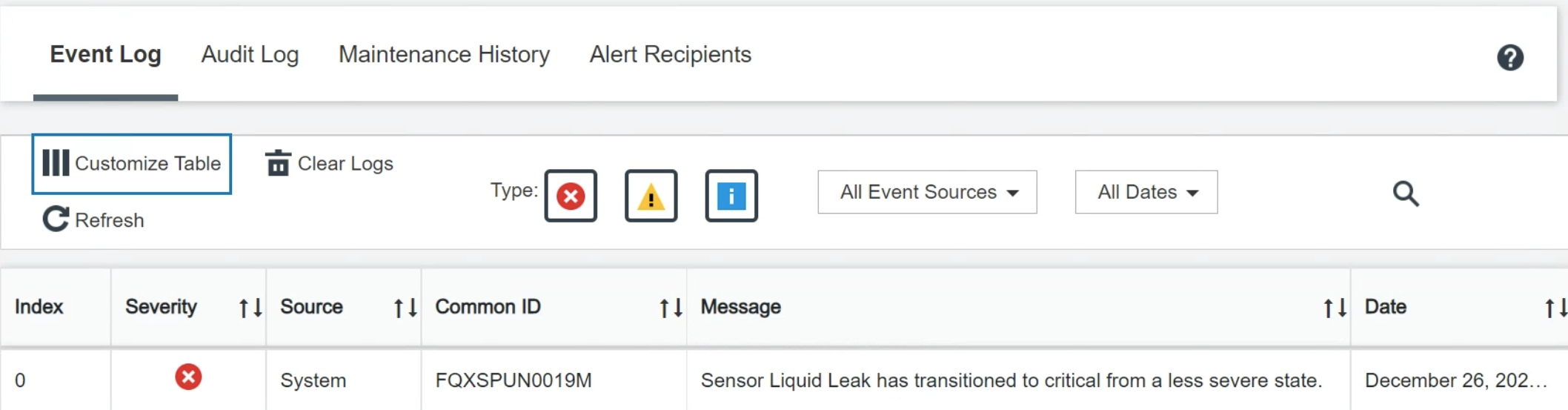
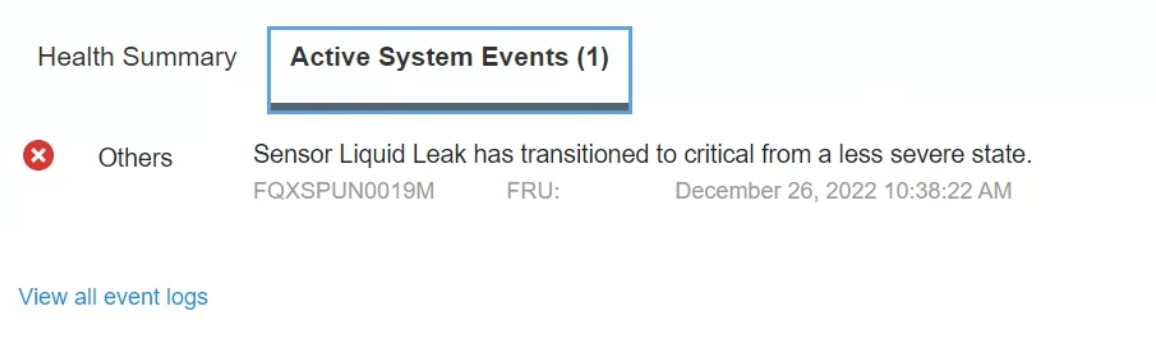
Lenovo XClarity Controller hat zahlreiche Systembedingungen als IPMI-Sensoren definiert. Benutzer können den Betriebszustand des Systems mithilfe von IPMI-Befehlen überprüfen. Im Folgenden finden Sie Beispiele für die Ausführung von ipmitool, ein gängiges Open-Source-Tools, das dem IPMI-Standard von Intel entspricht. Prüfen Sie den Status der leckenden Flüssigkeit mithilfe der dargestellten Befehlszeilen.
 Die Ereignisprotokolle mit dem Parameter:
Die Ereignisprotokolle mit dem Parameter:sel elist
Liquid Leak ׀ EAh ׀ ok ׀ 30.1 ׀ Transition to Critical from less severe
Wenn Flüssigkeit austritt, wird das obige Protokoll angezeigt. Der Status aller Sensoren kann mit dem Parameter
abgerufen werden.sdr elist
Wenn der Server erreichbar ist und die orangefarbene Anzeige an der vorderen Bedienerkonsole leuchtet, kann es zu Flüssigkeitslecks gekommen sein. Sie müssen die obere Abdeckung öffnen, um den Anzeigenstatus von Flüssigkeitserkennungssensormodul zu überprüfen. Weitere Informationen finden Sie unter Anzeigen und Tasten der vorderen Bedienerkonsole und Anzeige des Flüssigkeitserkennungssensormoduls .
Schritte zur Behebung von Flüssigkeitslecks
Wenn die Anzeige auf dem Flüssigkeitserkennungssensormodul grün blinkt, gehen Sie wie folgt vor, um Hilfe zu erhalten.
Speichern und sichern Sie Daten und Vorgänge.
Schalten Sie den Server aus und entfernen Sie die Schnellanschlüsse von den Leitungen.
Ziehen Sie den Server heraus oder entfernen Sie ihn aus dem Rack. Siehe Server austauschen.
Entfernen Sie die obere Abdeckung. Siehe Obere Abdeckung entfernen.
- Überprüfen Sie die Einlass- und Auslassschläuche, die Systemplatinenbaugruppe und die Kühlplattenabdeckungen auf Flüssigkeitslecks:Abbildung 1. Bereiche, die zu Lecks neigen
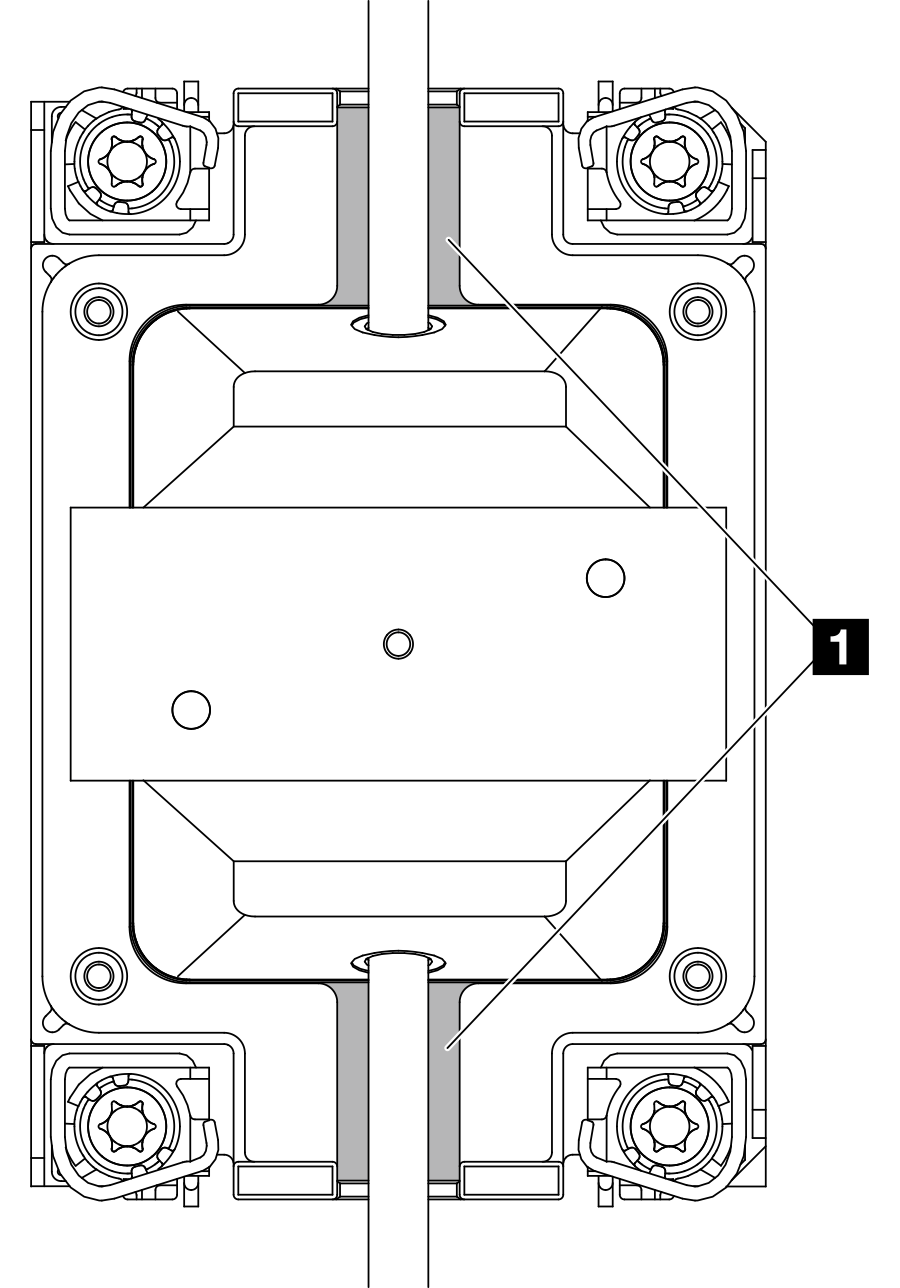 AnmerkungWenn es zu einem Leck gekommen ist, sammelt sich die Flüssigkeit normalerweise an
AnmerkungWenn es zu einem Leck gekommen ist, sammelt sich die Flüssigkeit normalerweise an1 Bereichen, die zu Lecks neigen. Wenn Sie Flüssigkeit an den Schläuchen und auf der Systemplatinenbaugruppe finden, entfernen Sie sie.
Wenn sich Flüssigkeit unter den Kühlplattenabdeckungen befindet:
- Entfernen Sie mindestens vier DIMMs von beiden Seiten, um Zugang zu den Klammern an den Kühlplattenabdeckungen zu erhalten. Informationen zum Entfernen der Speichermodule finden Sie unter Speichermodul entfernen.Abbildung 2. Entfernen der Kühlplattenabdeckung
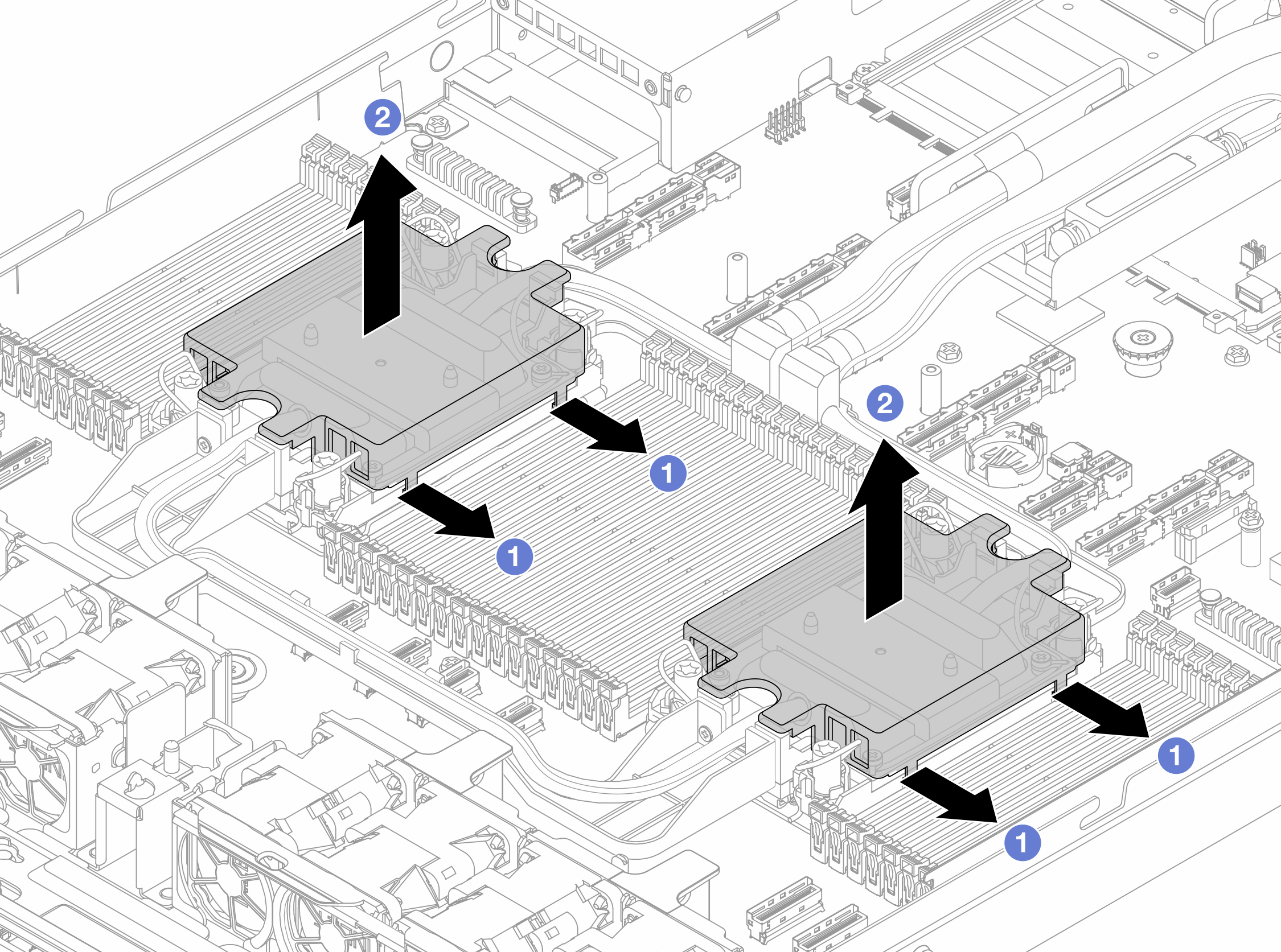
 Öffnen Sie die Klammern.
Öffnen Sie die Klammern. Entfernen Sie die Kühlplattenabdeckung.
Entfernen Sie die Kühlplattenabdeckung.
Entfernen Sie die Flüssigkeit an den Kühlplatten.
Überprüfen Sie die obere Abdeckung des Servers darunter, um zu sehen, ob Kühlflüssigkeit darauf getropft ist. Wenn ja, wiederholen Sie die vorherigen Schritte für den unteren Server.
Wenden Sie sich an die Lenovo Support.
Problem mit Kabelbruch
Ein Lenovo XClarity Controller-Ereignis wird angezeigt:
FQXSPCA0042M: Liquid leak detector for [DeviceType] is faulty.
Schritte zum Beheben eines Kabelbruchs
Überprüfen Sie, ob ein Deassertion-Ereignis (FQXSPCA2042I) ausgelöst wurde.
Wenn ja, ignorieren Sie dieses Ereignis.
Wenn nein, wenden Sie sich an den Lenovo Support, um die Details überprüfen zu lassen.